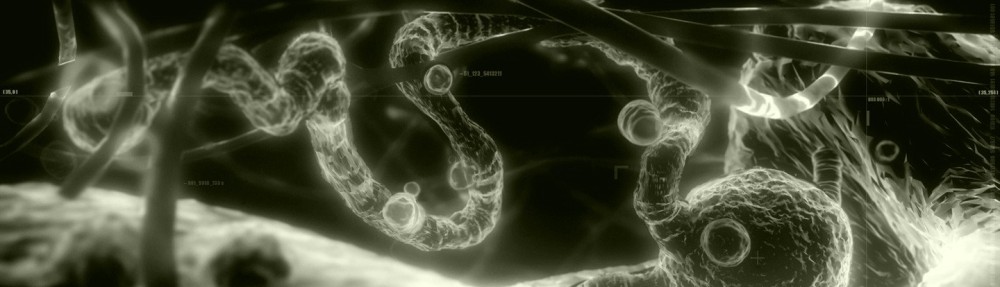2015/01/16 – root 化 & CWM 導入 まで記載済み。
2015/01/17 – 一通り追記済み。
2015/01/17 – カメラに関して追記。
2015/05/18 – GPU レンダリングについて追記。
2015/05/24 – matsumod について追記。
Xperia ray(SO-03C) が調子悪くなってきたのでそろそろ交換時期と思い、新しい端末を入手した。買ったのは白ロムで Xperia A(SO-04E)。色々設定したのでまとめておく。
ray からの変更点
十分な ROM 容量があるため Link2SD は廃止。CWM は、バッチファイルでの導入。Xposed をインストールする事で PC 側で作業していた分が Android 端末で作業出来るようになった(チェックボックスを入れるだけとかそんなの / 簡単で良い)
ばっくりしたリスト
– データ&アプリ移行
– flashtool 準備
– root 化 & CWM 導入
– MVNO 向け設定
– チューニング
– その他雑多な事
準備(ray での作業)
1. CWM で既存環境のバックアップ
2. Titanium Backup で既存ユーザーアプリのバックアップ
3. JS バックアップで電話帳等のバックアップ
4. PoBox のユーザー辞書とか学習履歴をバックアップ
5. 念のため PC に SD カードの全データをバックアップ
初期化+OS アップデート(A での作業)
1. 念のため完全初期化を実行。設定 -> バックアップとリセット -> データの初期化 -> 内部ストレージ内のデータ削除にチェックを入れて、端末をリセット。
2. SIM カードを挿入し、MVNO の APN 設定を入れる。
設定 -> その他の設定 -> モバイルネットワーク -> アクセスポイント名 -> メニューを表示して、新しい APN から適当に設定する。
3. Wi-Fi 設定を入れる。設定 -> Wi-Fi から適当に設定する。
4. 端末が 256 だったので、2.13 にアップデートする。
設定 -> 端末情報 -> Android バージョンアップ
Flashtool 準備(PC での作業)
1. Flashtool をインストールする。バージョンは、0.9.18.4 を利用。
2. 念のため、android-sdk のバージョンも r24.0.2 に上げておく。細かい設定は、次のURL参照。 Android SDKの最新インストール手順2011年
3. USB で Xperia A が接続出来るように USB driver をインストールする。これは Flashtool のインストール先に次のファイルが存在するのでセットアップすればよい。Flashtool\drivers\Flashtool-drivers.exe
4. 接続確認
Xperia A を USB で接続すると自動的に driver が組み込まれる。コマンドプロンプトを開き、以下のコマンドを入力し、接続が出来ている事を確認する。確認完了後、Xperia A を USB から抜く。
> adb devices
5. Xperia A ビルド番号 213 用の ftf イメージを作成する。XperiFirm と Flashtool を利用する。次の URL 参照。XperiFirmはXperiaリカバリーの世界の救世主となるか
次のようなファイルの作成が完了する。
SO-04E_10.3.1.B.2.13_docomo.ftf
root 化 & CWM 導入(PC での作業)
1. 開発者向けオプションの復活。設定 -> 端末情報 -> ビルド番号を連続タップすると「これでデベロッパーになりました!」と表示され「開発者向けオプション」が復活する。
2. USB デバッグを有効化。開発者向けオプション -> USB デバッグにチェックを入れる。
3.root 化は、ワンクリックrootを使う。次の URL 参照。キューブ実験室 – 各機種ワンクリックroot取得
4.CWM は、CWM6-cDM v2.5 vfix2 を使う。次の URL 参照。キューブ実験室 – Android 4.3 Xperia用のCWM6-cDM v2.5 vfix2
あとで気付いたが Android 4.3 用であった。自分の環境は 4.2.2 であるが、問題無く CWM は使えている。
ここまでで、ビルド番号 213 [Android 4.2.2/Jerry Bean] + root + CWM の導入完了。
[以降全て A での作業]
環境再構築
1. Google Play Store から Titanium Backup をインストールして、SD カードから ray でバックアップしたユーザアプリを復元する。
2. JS バックアップで電話帳等の復元。
3. PoBox のユーザー辞書とか学習履歴を復元。SD カード内にある pobox フォルダを内部ストレージ(ROM)のユーザー領域(/storage/sdcard0)にコピーする。その後、設定から復元する。(※ PoBox のバージョンが異なるためか、学習履歴は正しく復元出来なかった)
4. ここで CWM で一旦バックアップ。
5. 不要アプリの削除。参考リスト。
(MVNO での利用でデータ通信のみ。Docomo 関連と Sony 関連の主要アプリは全て削除。おサイフケータイも削除。NOTTV も削除。Facebook & Twitter 関連削除。)
MVNO 用の設定 & チューニング
1. Xposed をインストールする。次の URL 参照。SO-04Eを便利にするXposedをインストールする手順
2.セルスタンバイ問題修正モジュール[DocomoSimPatcher.apk]を適用。次の URL 参照。Android + docomo MVNO データ通信専用 SIM のセルスタンバイ&アンテナピクト問題対策 Xposed モジュール
3. テザリングが可能なように設定変更。
3-1. settings.db を書き換える。今回は、Android OS が 4.2.2. なので注意。
/data/data/com.android.providers.settings/databases/settings.db のバックアップを取っておく事。
A.TitaniumBackupのsqlite3を利用する。
Xperia A を USB で PC と接続する。
Windows からコマンドプロンプトを起動し、以下を実行。
> adb shell
$ su –
# mount -o rw,remount /system /system
# cd /data/data/com.keramidas.TitaniumBackup/files/
# ls -l
sqlite3 に実行権限があることを確認する。
B.テザリングAPNを固定している制限を外すためにデータベース変更する。
# ls -l /data/data/com.android.providers.settings/databases/
# ./sqlite3 /data/data/com.android.providers.settings/databases/settings.db
<Android 4.1.2 以前の場合>
sqlite> select * from secure where name = ‘tether_dun_required’;
sqlite> update secure set value = 0 where name = ‘tether_dun_required’;
sqlite> select * from secure where name = ‘tether_dun_required’;<Android 4.2.2の場合>
sqlite> select * from global where name = ‘tether_dun_required’;
sqlite> update global set value = 0 where name = ‘tether_dun_required’;
sqlite> select * from global where name = ‘tether_dun_required’;sqlite> .quit
# sync
# mount -o ro,remount /system /system
# exit
$ exit
C.端末の再起動
3-2. [matsumod] を導入する。次の URL 参照。小物パッチを集めたXposed moduleを作成しました
不要である事が確認出来たのでアンインストール済み。
4. シャッター無音化。Xposed から [Semc Camera Sound Patcher] をダウンロードして、インストールする。その後、端末を再起動。カメラを起動し、設定アイコンを 3 回ほど連続タップすると拡張メニューが表示されるのでシャッター音を変更する。
5. カスタマイズ。Xposed から [GravityBox] をダウンロードして、インストールする。
その他雑多な事
適当に覚え書きを列挙。
– SD カードの Path が変更になっているので注意。
ROM のユーザー領域 /storage/sdcard0
SD カード /storage/sdcard1
– 起動時に毎回言語選択を迫られる場合は、initial boot setup というアプリがなぜか毎回起動している。その為、凍結すれば解決する。
– NOTTV が必要ないからといって、ワンセグを使う場合は MmbServiceProcess を凍結してはならない。
– UI に関する事は、Xposed module GravityBox をインストールする事で大概解決する。
– CWM のデフォ保存先(外部 SD を指定すればいつも通り)
android4.1 以前 /sdcard/clockworkmod に保存か外部SDに保存
android4.2 /data/media/clockworkmod に保存。(External SD を指定すれば SD に保存出来る。)
– 細かなチューニング
* 050plus 向け Wi-Fi 設定。設定 -> Wi-Fi -> 詳細設定(メニュー表示) -> スリープ時のWi-Fi接続 -> 使用する
* PC との接続モード。Xperia -> USB 接続設定 -> USB 接続モード -> MSC(ファイル転送)
* アプリインストール許可。セキュリティ -> 身元不明アプリにチェックを入れる
* アニメーション速度変更。開発者向けオプション -> XXXスケールを “.5倍” に3つ変更する
* GPUレンダリング。開発者向けオプション -> GPUレンダリングにチェックを入れる
GPUレンダリングは SO-04E で android 4.2.2 の場合、ブラウザの描写に不具合があるようなので使用しない方が良い。
– Link2SD を使わなくなったので、SD カード内の第2パーティション EXT3 を削除して全て FAT32 に戻した。その際は、knoppix DVDで起動し root から gparted を使って実施した。(細かい手順は割愛)
– カメラは、写真等の保存先を SD カードに変更済み。
昔書いた記事
– Xperia ray バージョンアップ手順